好用一键重装系统win7之wuauclt.exe怎么关闭
更新时间:2016-10-25 10:03:18
作者:
好用一键重装系统win7之wuauclt.exe怎么关闭?最近有Win7旗舰版系统用户反映,任务管理器里的wuauclt.exe进程占用了很大的空间,想要结束这个进程,但又不知道这个进程是什么,能不能关闭,为此苦恼着。下面,我们一起来了解一下wuauclt.exe进程。 wuauclt.exe进程是什么? wuauclt.exe进程文件是微软为其Windows操作系统定义的系统文件,被描述为:Windows Update(Windows更新),也就是说这个进程是一个自动更新客户端。这是一个后台进程(它运行没有界面),它会连接到微软服务器上来检查你电脑上的Windows系统、驱动程序或其他微软软件的更新(比如各种系统补丁),如果有更新便会下载自动安装(也可以更改更新设置)。如果你在任务管理器中看到了wuauclt.exe进程,那就说明你开启了Windows系统更新功能了。 阻止系统自动更新的具体技巧: 第一步.“开始”菜单----“控制面板”----“管理工具”-----“服务”。
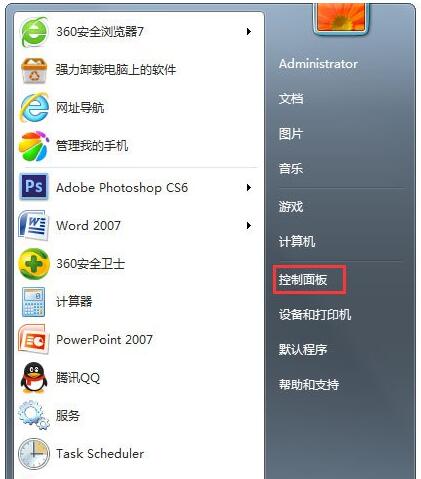
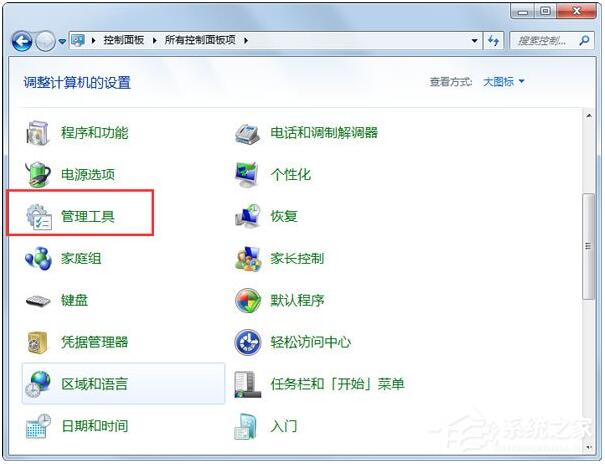
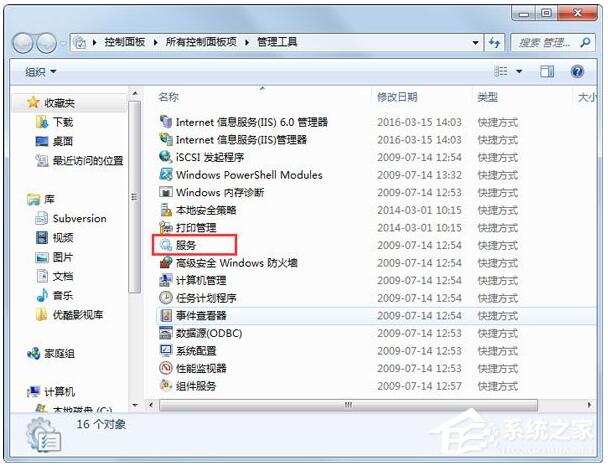
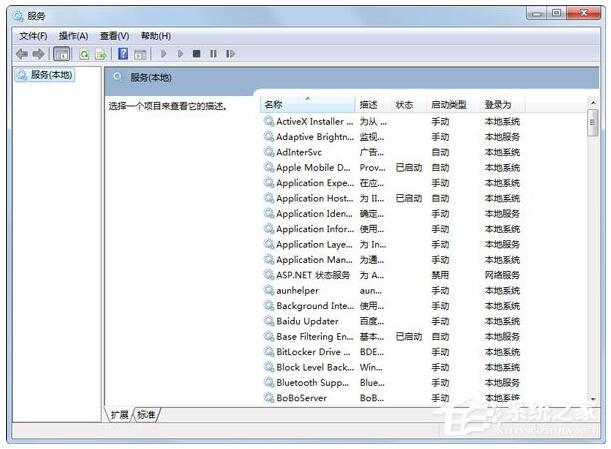
第二步.在右边的“名称”列表里面找到“Automatic Updates”,这个服务就是那个自动更新服务。 第三步.右键----“属性”,进入“Automatic Updates属性(本地计算机)”对话框中,然后在下面的“启动类型”。列表框中选择“已禁用”,这就是禁用自动更装。 当然你也可以改成“手动”,这意思就是说在你运行了这个命令的时候启动更新。 当你选择“自动”时,那就是说在计算机启动的时候就会启动它,也就是说开机自动更新。 以上就是Win7旗舰版系统下wuauclt.exe进程的详细介绍,关闭之后,当你想升级时,需要检测一下系统是否有可用更新时,再次开启就行了。
系统重装相关下载
系统重装相关教程
重装系统软件排行榜
重装系统热门教程
- 系统重装步骤
- 一键重装系统win7 64位系统 360一键重装系统详细图文解说教程
- 一键重装系统win8详细图文教程说明 最简单的一键重装系统软件
- 小马一键重装系统详细图文教程 小马一键重装系统安全无毒软件
- 一键重装系统纯净版 win7/64位详细图文教程说明
- 如何重装系统 重装xp系统详细图文教程
- 怎么重装系统 重装windows7系统图文详细说明
- 一键重装系统win7 如何快速重装windows7系统详细图文教程
- 一键重装系统win7 教你如何快速重装Win7系统
- 如何重装win7系统 重装win7系统不再是烦恼
- 重装系统win7旗舰版详细教程 重装系统就是这么简单
- 重装系统详细图文教程 重装Win7系统不在是烦恼
- 重装系统很简单 看重装win7系统教程(图解)
- 重装系统教程(图解) win7重装教详细图文
- 重装系统Win7教程说明和详细步骤(图文)













